

Av Vernon Roderick, Senast uppdaterad: January 19, 2024
Del 1. Vad är rooting på Android och varför vill vi rota?Del 2. Försiktighetsåtgärder innan du rotar din AndroidDel 3: Hur man rotar Android-enhet med KingRoot på PCDel 4: Hur man rotar Android-enhet med KingRoot-appen
De flesta Android-användare är irriterade över dessa systemstandardapplikationer, som inte riktigt används men inte kan raderas eftersom, i så fall, kommer Android-operativsystemet inte att fungera smidigt och kan orsaka ett avbrott. Rooting är en process som tillåter användare att komma åt huvudprogramvarukoden för enhetens operativsystem och låter dig modifiera eller ändra något baserat på vad du vill ha och hur du vill att telefonapplikationen ska fungera för dig. Säkert att säga att detta är Android som motsvarar Apples jailbreak. Efter rootning kan du inte fritt installera appar som du tror kommer att förbättra din mobila upplevelse. Det är trots allt vad vi alla ville, att få ut det mesta av det vi har.
Notera: Roterande Android-telefon garanteras inte 100% framgång och säker, så följande försiktighetsåtgärder måste du vidta innan du roterar en Android-telefon.
Säkerhetskopiera Android-telefon
För säkerhets skull är det bättre att du säkerhetskopierar Android-meddelanden, kontakter, foton etc.
Tillräckligt med batteritid
Se till att dina Android-enheter har minst 60 % kvar av batteriet. Eller så kan din enhet bli en tegelsten efter att du inte lyckats rota den.
Välj en Rooting-programvara
Hitta ett rotverktyg från tredje part som fritt ger färre och enkla steg med högre framgångsfrekvens. Här rekommenderar vi KingRoot.
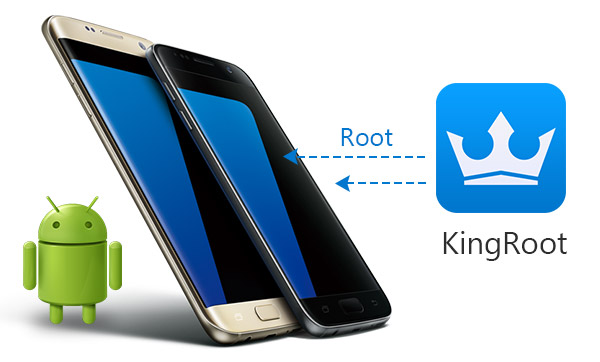
Notera: Du får inte rota din Android-telefon med Mac. Men när du är avsedd att rota din Android-telefon och sedan använda vår programvara - FoneDog Android Data Recovery för Mac-version, kan du rota direkt på Android-telefonen med metoden nedan.
Ladda ned och installera KingRoot på din Windows-dator. Kör programmet. Anslut sedan din Android-telefon till datorn med en USB-kabel. Se till att din Android-telefon har aktiverat USB-felsökning. När den ber dig att ställa in felsökningsläge, följ guiden.
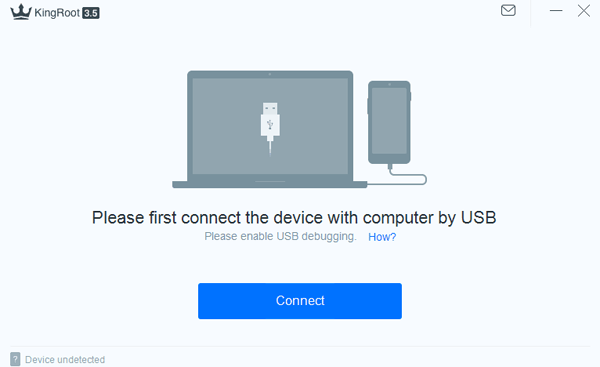
När din telefon är ansluten kommer programmet upptäcka din telefon för att kontrollera om det stöds. Klick "Börja rota" för att programmet ska kunna rota din telefon. Vad du behöver göra är att vänta på att processen ska avslutas
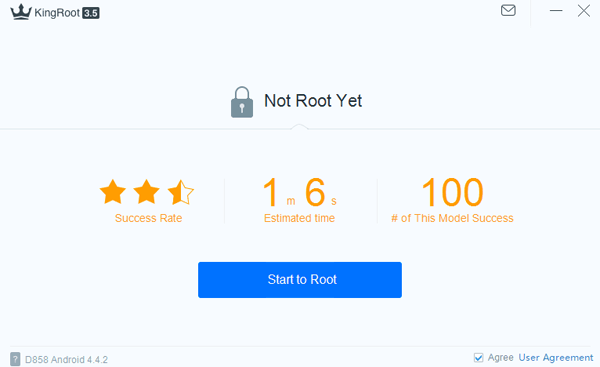
I denna process kommer din telefon att starta om automatiskt, vilket är normalt. När din enhet har rotats framgångsrikt finns det en signal som heter "Har framgångsrikt fått rot" på skärmen.
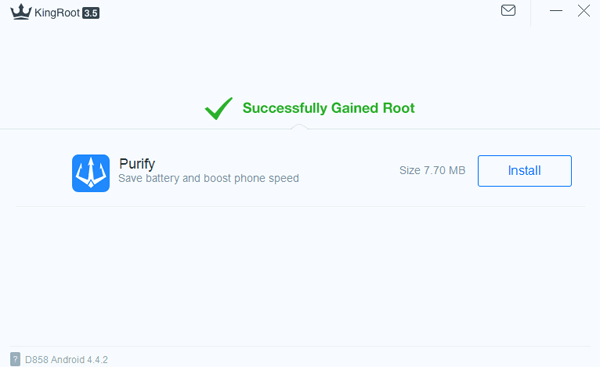
installera KingRoot på din Android-telefon. Tryck på ikonen för KingRoot. Detta kommer att starta appen. Och du kommer att ha gränssnittet enligt nedan. Om din telefon inte är rotad kan du se prompten som säger att "Rotåtkomst är inte tillgänglig". Klicka sedan på knappen "STARTA ROT".
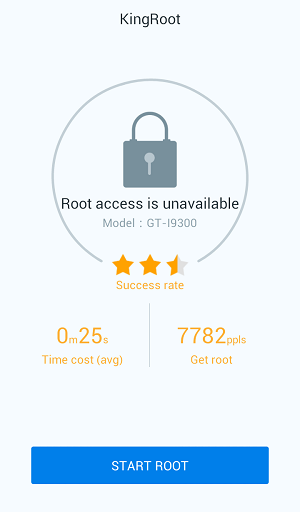
När du rotar kan du se framstegen. När det är klart ser du den stora gröna bockikonen. Efter det kan du ta bort appar, rena systemet etc. med den här appen.
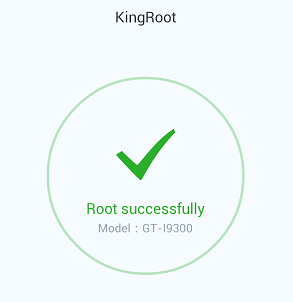
Notera:
Är det säkert att rota? Detta är de vanligaste frågorna som ställs av intresserade användare. Android rot agerar som enhetsadministratören och vakt, så när detta lager av säkerhetsmanipulerar, finns det flera risker som kan påverka din Android-telefon. Som vi nämnde ovan, se till att ha alla nödvändiga säkerhetskopior som behövs.
Som ett öppet operativsystem utlöser Android ett brett utbud av Android-mobilmärken och Android OS-versioner, vi har fortfarande inte hittat ett program som är 100 % kompatibelt för alla Android-telefoner eller leder till absolut framgångsrik rooting, särskilt för Android 4.4 och senare.
Kom alltid ihåg att öva på säkerhet och skydd innan du gör någon rot på dina Android-enheter.
Lämna en kommentar
Kommentar

Rodolfo Del Prado2019-03-25 16:52:18
Buenos días, han intentado root del teléfono para recuperar música borrada accidentalmente y no funciona. El modello es un Moto Z. Gracias, cómo me pueden ayudar a recuperar la música?
Android Data Recovery
Återställ raderade filer från Android-telefoner eller surfplattor.
Gratis nedladdning Gratis nedladdningHeta artiklar
/
INTRESSANTTRÅKIG
/
ENKELSVÅR
Tack! Här är dina val:
Utmärkt
Betyg: 4.3 / 5 (baserat på 115 betyg)